Microsoft Edge understøtter favoritter - hvad alle andre browsere kalder bogmærker - ligesom dens forgænger Internet Explorer gør. Det deler nogle ligheder med Internet Explorer, men håndterer også nogle ting helt forskellige.
Følgende guide hjælper dig med at arbejde dig igennem Microsoft Edges favoritimplementering. Det går over det grundlæggende, importerer, tilføjer og administrerer favoritter og ser på indstillinger og indstillinger, som Microsoft Edge sender med til sidst.
Microsoft Edge bruger en minimal tilgang, når det kommer til dens brugergrænseflade. Forskellen med Internet Explorer er, at den viser foretrukne, browserhistorik, indstillinger og downloads i en sidebjælke i stedet for individuelle vinduer.
Du viser sidebjælken - Microsoft kalder det Hub - med et klik på Hub-ikonet i Edge-grænsefladen. Nav-ikonet har tre vandrette linjer, der har forskellige længder.
Side-note : Microsoft gemmer Edge-favoritter i en databasefil, der er placeret i “% LocalAppData% \ Packages \ Microsoft.MicrosoftEdge_8wekyb3d8bbwe \ AC \ MicrosoftEdge \ User \ Standard \ DataStore \ Data \ nouser1 \ 120712-0049 \ DBStore \, og ikke længere i Foretrukne mappe som individuelle mapper og links.
Tilføjelse af favoritter

Foretrukne kan tilføjes på flere måder. Først kan du importere bogmærker fra andre browsere, men valget er i øjeblikket begrænset til Internet Explorer og Mozilla Firefox.
Gør følgende for at importere bogmærker fra en eller begge af de understøttede browsere:
- Åbn Microsoft Edge.
- Klik på Hub-ikonet i nærheden af højre ende af hovedværktøjslinjen. Flyt musen over ikoner for at få værktøjstip, hvis du har vanskeligheder med at identificere det rigtige ikon.
- Skift til stjerneikonet, når Hub-sidefeltet åbnes. Bemærk, at det skjuler sig igen, når du klikker uden for det. For at undgå dette, skal du klikke på pin-ikonet for at fastgøre det på nuværende tidspunkt.
- Vælg Indstillinger.
- Kontroller Internet Explorer og / eller Firefox under Importer favoritter, og tryk derefter på importknappen bagefter.
- Bogmærker importeres til mapper, som Edge placerer i mappen med rodfavoritter.
En af de lettere muligheder for at importere bogmærker fra andre browsere er at importere dem først til Firefox eller Internet Explorer og derfra til Microsoft Edge.
Du kan tilføje individuelle favoritter ved at klikke på stjerneikonet til højre for adresselinjen. Sørg for, at Foretrukne og Gem i Foretrukne er valgt der.
Håndtering af favoritter i kanten
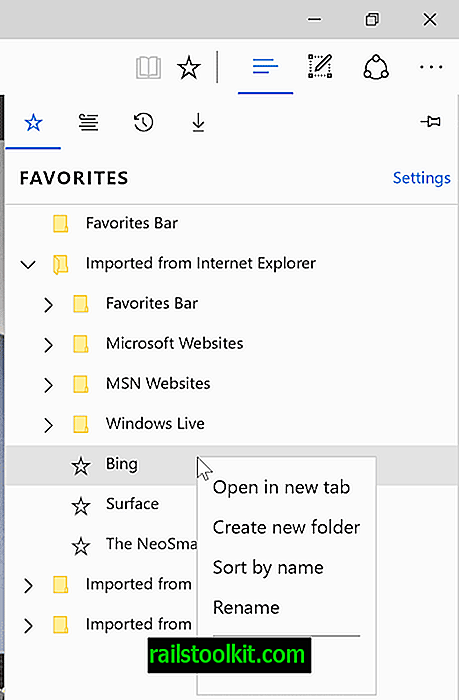
Microsoft Edge leveres med administrationsindstillinger til sine favoritter, men indstillingerne er skjult for syne i grænsefladen. Åbn Favorit-sidefeltet i Microsoft Edge-browseren for at komme i gang.
Mens du kan gennemse og åbne favoritter der og endda bruge træk og slip til at flytte dem rundt, er der ingen synlig mulighed for at slette eller omdøbe favoritter eller oprette nye mapper.
Alle disse handlinger håndteres via højreklik-kontekstmenuen. Højreklik på en favorit, og du får muligheder for at fjerne den fra Microsoft Edge, omdøbe den og oprette en ny mappe.
Du kan bruge den til at sortere favoritterne efter navn.
Vis favoritlinjen
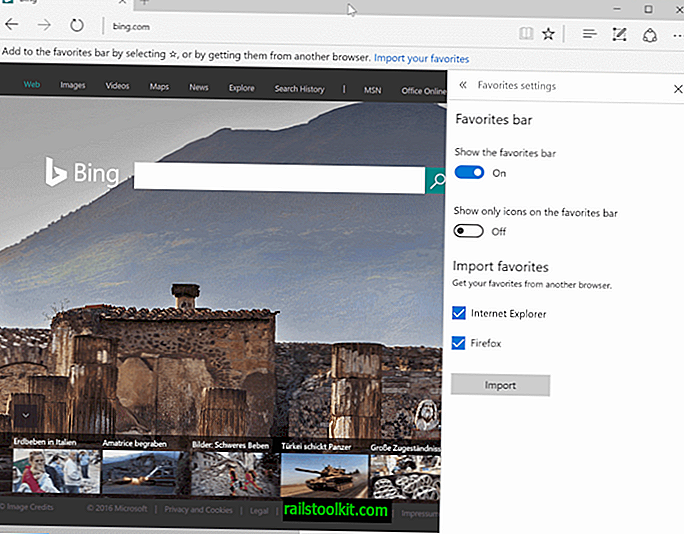
Du kan vise favoritlinjen som en ekstra værktøjslinje i Microsoft Edge, ligesom du kunne gøre det i Internet Explorer. Gør følgende for at aktivere favoritlinjen, så den er synlig hele tiden i webbrowseren:
- Klik på Hub-ikonet for at åbne sidebjælken i Edge.
- Vælg Foretrukne, og derefter Indstillinger.
- Skift knappen "Vis favoritlinjen" på indstillingssiden, der åbnes.
- Tip : Du kan muligvis kun aktivere ikonetilstand for at spare plads og kun vise bogmærkeikoner og ikke titler.
Nu du: Bruger du bogmærker / favoritter regelmæssigt?













